
سیکل شارژ باتری چیست و در خرید مک بوک چه اهمیتی دارد؟
امروزه با پیشرفت تکنولوژی میزان ظرفیت باتری ها نیز افزایش چشم گیری داشته است. در همین رابطه مک بوک های اپل ضمن دارا بودن ظاهری زیبا و ضخامتی بسیار کم، از باتری های بسیار قدرتمندی ...
امروزه با پیشرفت تکنولوژی میزان ظرفیت باتری ها نیز افزایش چشم گیری داشته است. در همین رابطه مک بوک های اپل ضمن دارا بودن ظاهری زیبا و ضخامتی بسیار کم، از باتری های بسیار قدرتمندی نیز برخوردار هستند؛ باتری های به کار رفته در این دستگاه ها بعضاً توانایی نگهداری شارژ تا 9 ساعت را دارند.
سیکل شارژ باتری (Charge Cycle) برای بسیاری از کاربران واژه ای ابهام برانگیز است و آن ها حتی نمی دانند این مفهوم چه کاربردی دارد. پیش از هر چیزی بگوییم که سیکل شارژ باتری به معنای استفاده 100 درصد از قدرت دستگاه است. یعنی اگر پس از شارژ کردن کامل دستگاه از 100 درصد قدرت آن استفاده کنید می توان گفت که یک چرخه را پشت سر گذاشته اید.
اما این که می گویند چرخه شارژ یک باتری 1000 بار است چه معنایی دارد؟ برخی از افراد تصور می کنند که سیکل شارژ باتری و یا همان چرخه باتری به معنای تعداد دفعاتی است که دستگاه خود را شارژ کرده اند. اما تعریف اپل از سیکل شارژ باتری تفاوت داشته و به مجموع تعداد دفعات تخلیه باتری اطلاق می گردد.
تعریف اپل از سیکل شارژ باتری تفاوت داشته و به مجموع تعداد دفعات تخلیه باتری اطلاق می گردد.
یعنی اگر مجموع استفاده شما از باتری پس از چند روز به 100 درصد ظرفیت آن برسد می توان گفت که یک چرخه را پشت سر گذاشته اید. حال اگر به عنوان مثال سیکل شارژ باتری مک بوک پرو شرکت اپل 1000 بار باشد پس از رسیدن به این رقم باتری شما بلا استفاده نمی شود بلکه از عمر آن کاسته شده و دیگر نمی تواند به صورت کامل شارژ را در خود ذخیره کند.
بد نیست بدانید که حتی در مک بوک های اپل نیز چرخه شارژ باتری هر مدل با دیگری متفاوت است. این چرخه معمولاً روی خود دستگاه یا در قسمت اطلاعات سازنده درج شده است. در رابطه با همین موضوع می توانید با مراجعه به این لینک فهرستی از بیشترین سیکل شارژ باتری مدل های مختلف مک بوک های اپل را ببینید.
تعیین تعداد سیکل شارژ باتری مک بوک های اپل
برای دسترسی به اطلاعات باتری مک بوک خود و فهمیدن تعداد سیکل شارژ باتری آن مراحل زیر را طی کنید:
- دکمه Option را نگه داشته و روی منوی اپل کلیک کنید. پس از آن دکمه System Information را انتخاب نمایید.
- با باز شدن پنجره System Information از طریق بخش Hardware روی گزینه Power ضربه بزنید. تعداد سیکل شارژ باتری و وضعیت آن را می توانید در بخش اطلاعات باطری (همچون تصویر زیر) مشاهده کنید.
اگر شرایط باتری (Condition) مک بوک شما در این بخش روی حالت Normal درج شده بود، جای هیچ نگرانی نیست و می توانید از نهایت قدرت باتری استفاده کنید. اما اگر با عبارت Replace Soon مواجه شدید، باید بدانید که کار از کار گذشته است و باید به فکر جایگزین کردن یک باتری جدید باشید.
ضمن بررسی ظاهری و نرم افزاری مک بوک حتماً سری هم به بخشی اطلاعات باتری بزنید.
پس از آن که مک بوک مورد نظر سیکل شارژ باتری خود را به صورت کامل طی نمود قدرت باتری آن به 80 درصد حالت اولیه کاهش پیدا می کند. این روند آنقدر تکرار می شود تا سرانجام عمر باتری تمام شده و مجبور شوید آن را تعویض نمایید.
بنابراین اگر قصد خرید یکی از مدل های دست دوم مک بوک را در سر دارید ضمن بررسی ظاهری و نرم افزاری آن حتماً سری هم به بخشی اطلاعات باتری بزنید و از میزان سلامت و سیکل شارژ باتری آن مطمئن شوید.
برای افزایش عمر باتری مک بوک آن را کالیبره کنید
اگر دارای یکی از مدل های مک بوک هستید باید بدانید که باید حداقل یک بار در ماه برای افزایش کارایی باتری، آن را کالیبره کنید. این کار ضمن استفاده از حداکثر پتانسیل باتری، سبب می شود تا میزان درصد باتری و مدت زمان تخمینی روشن ماندن دستگاه از طریق سیستم عامل دقیق تر به کاربر اعلام شود.
برای کالیبره کردن مک بوک خود مراحل زیر را به ترتیب طی کنید:
- شارژر را به مک بوک متصل کنید و اجازه دهید به طور کامل شارژ شود. از طریق LED های هشدار دهنده و یا درصد به نمایش در آمده روی سیستم عامل می توانید از شارژ شدن کامل مک بوک خود مطمئن شوید. لازم به ذکر است که قادر هستید در طی این مدت از لپ تاپ خود استفاده کنید.
- پس از آن که مک بوک تان به طور کامل شارژ شد اجازه دهید در این حالت نزدیک به 2 ساعت استراحت کند. نیازی نیست شارژ را از دستگاه جدا کنید. همچنین می توانید در طی این مدت از لپ تاپ خود استفاده کنید.
- با طی دو مرحله بالا حالا می توانید شارژر را از دستگاه خود خارج نمایید. پس از آن با لپ تاپ کار کنید تا زمانی که شارژ آن کم شود و با پیغام هشدار کم بودن شارژ باتری مواجه شوید.
- به استفاده از رایانه ادامه دهید. زمانی که میزان شارژ باتری به پایین ترین میزان خود برسد، لپ تاپ به صورت خودکار Sleep می شود.
- رایانه خود را خاموش کنید و یا اجازه دهید برای 5 ساعت (یا بیشتر!) در حالت Sleep باقی بماند.
- شارژر را به دستگاه متصل کرده و اجازه دهید تا باتری آن به طور کامل شارژ شود.
پس از پایان این مراحل رایانه خود را روشن نمایید. متوجه خواهید شد که کارایی باتری افزایش یافته و حالا می توانید از حداکثر پتانسیل آن استفاده کنید. همچنین پیش از Sleep شدن دستگاه پیشنهاد می کنیم که کلیه کارهای خود را ذخیره نموده و پس از آن همه اپلیکیشن ها را ببندید.
از باتری مک بوک خود محافظت کنید
پس از آن که از میزان سیکل شارژ باتری مطمئن شدید و اقدام به کالیبره کردن آن نمودید بهتر است جهت محافظت از باتری مک بوک خود اقدام کنید. پیش از هرچیزی سلامت باتری خود را بررسی نمایید. برای انجام این کار می توانید از اپلیکیشن های مختلف مانیتورینگ همچون BattreyHealth استفاده کنید.
با نصب این اپلیکیشن یک آیکن اضافی به بخش نوار منو اضافه می شود. با کلیک روی این آیکن می توانید گزینه هایی چون میزان شارژ فعلی، تعدا سیکل شارژ باتری، سن مک بوک، میزان سلامت باتری و مواردی از این دست را مشاهده کنید. می توان گفت که میزان سلامت باتری و تعداد سیکل شارژ آن مهم ترین گزینه هایی هستند که باید به آن ها توجه نمایید.
می توان گفت که میزان سلامت باتری و تعداد سیکل شارژ آن مهم ترین گزینه هایی هستند که باید به آن ها توجه نمایید.
همانطور که می دانید دستگاه های جدید به باتری های لیتیوم یون مجهز هستند. بنابراین زمانی که دیوایس تان به طور کامل شارژ شود به طور خودکار از مدار خارج شده و روند شارژدهی نیز متوقف خواهد شد. با این حال اپل توصیه نمی کند که از مک بوک خود به صورت مداوم در حالت اتصال به برق استفاده کنید.
اپل توصیه نمی کند که از مک بوک خود به صورت مداوم در حالت اتصال به برق استفاده کنید.
به همین علت بهتر است پس از شارژ کامل آن را از برق جدا کنید و مانع کار کردن دستگاه با برق مستقیم شوید. علاوه بر این پیشنهاد می کنیم پس از پایان کارتان با مک بوک آن را به طور کامل خاموش و از رفتن به حالت Sleep جلوگیری نمایید. همچنین از سیستم خود به طور بهینه استفاده کنید تا بدین طریق میزان شارژ مک بوک تان نیز به سرعت کم نشود.
برای انجام این کار سیستم عامل خود را به روز نگه دارید و نور صفحه نمایش را کم کنید. صفحه نمایش می تواند به تنهایی بخش بزرگی از ظرفیت باتری شما را مصرف کند، پس توصیه ما به شما این است که بی تفاوت از کنار آن عبور نکنید.
این در حالی است که می توانید با استفاده از Energy Saver، خاموش کردن وای فای و بلوتوث و متوقف کردن سرویس های به اشتراک گذاری نیز میزان استفاده سیستم از باتری را کاهش دهید. همچنین تا حد امکان وسایل جانبی غیر ضروری را از مک بوک خود جدا کنید.
جلوگیری از فعالیت پس زمینه ای برخی اپلیکیشن ها نیز می تواند سبب استفاده بهینه از باتری دستگاه شود. با دنبال کردن مسیر System Preferences > Security & Privacy > Firewall > Firewall Options قادر هستید اتصالات ورودی اپلیکیشن هایی چون آیتونز، دراپ باکس، Messages، فیستایم و اسکایپ را مسدود نمایید.
هدف از خرید مک بوک و یا به طور کلی لپ تاپ ها برخورداری از یک رایانه قابل حمل است. بنابراین باتری و سلامت آن در چنین دستگاه هایی از جایگاه ویژه ای برخوردار است و باید تا حد امکان حواستان به این بخش باشد. موقع خرید مک بوک حتماً سیکل شارژ و سلامت باتری را چک کنید و پس از آن نیز حداقل یک بار در ماه به کالیبره کردن دستگاه خود بپردازید.
در بخش تکنولوژی دیجیاتو بخوانید:
دیدگاهها و نظرات خود را بنویسید
برای گفتگو با کاربران ثبت نام کنید یا وارد حساب کاربری خود شوید.










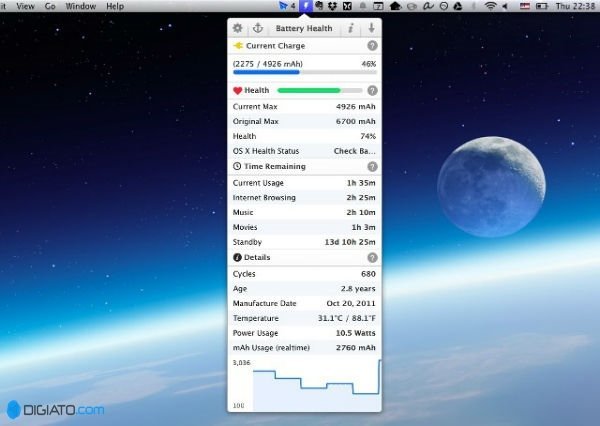
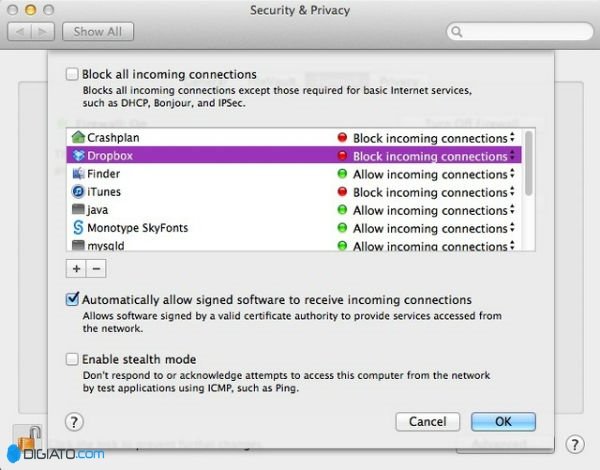







آقای میرزا، منبع در انتهای مطلب ذکر نشده و احتمالا منظورتون این هست که مطلب رو خودتون تهیه کردید، پس میتونم از شما بپرسم این جمله رو دقیقا از کجا آوردید؟
« اپل توصیه نمی کند که از مک بوک خود به صورت مداوم در حالت اتصال به برق استفاده کنید.»... من هیچ جا همچین جمله ای ندیدم و الان خودم هم ۷ سال هست که از مک بوکم در اکثر مواقع با برق اتصال دائم استفاده میکنم، نه تنها برای باطریم مشکلی پیش نیومده بلکه الان بعد از گذشت ۷ سال هنوز بیش از ۳ ساعت باطری میده... در صورتی که قطع کردن شارژر بعد از فول شارژ شدن لپتاپ، باعث خالی شدن باطری میشه و این باعث بالاتر رفتن سایکل میشه، در نتیجه طی دو سه سال سایکل باطری از ۱۵۰۰ هم رد میکنه و باطری کاملا داغون میشه...من از شما عاجزانه خواهش دارم که منبع این حرف رو که میفرمایید اپل پیشنهاد نمیکنه از مک بوک به صورت دائم اتصال به برق استفاده کنید رو ببینم...درضمن من به یاد دارم که مرحوم استیو جابز تو معرفی مک بوک ایر ۲۰۱۰، مستقیما اشاره کرد که شما دیگه هیچوقت لازم نیست لپتاپ رو خاموش کنید و دقیقا مثل ایفون میتونید لپتاپ رو اسلیپ کنید و هروقت نیاز داشتید از اسلیپ خارج کنید...جالبه که تجربه خود من هم میگه که اصلا اسلیپ کرد پیوسته لپتاپ بجای خاموش کردنش، هیچ مشکلی پیش نمیاره برای نه باطری و نه سیستم عامل...پس لطفا اطلاعات اشتباه تو پست ها به خواننده هاتون ندید و فقط و فقط با مدرک و منبع صحبت کنید...
منم با این دوستمون موافقم!
با همین شیوه مک بوک من (رتینا نسل اول) همچنان بعد از گذشت ۵ سال، شارژدهی خیلی خوبی داره. تا حد امکان هرجا دسترسی به برق داشتم، از برق استفاده کردم، حتی به قیمت عذرخواهی از سایرین توی کتابخونه برای رسوندن سیم شارژر به پریز برق!
الان هم سیکل باتریم ۵۴ هستش!
سلام، ممنون از نظرتون.
مسئله ای که شما می فرمایید بسیار کلی هست، حتی بخش محافظت از باتری هم در این مقاله کلی هست چون هدف و مقصودشچیز دیگریست. سلامت باتری به خیلی چیزا مثل دما، تحت فشار نبودن و... بستگی داره. وبسایت اپل برای تمامی دیوایس هاش از بهترین نوع باتری استفاده و ذکر کرده که برای نگهداری بهتر دیوایستون، دستگاه رو به صورت کامل شارژ نکنید و در مقابل نزارید شارژ اون به صورت کامل تخلیه بشه. سعی کنید از یک محیط خنک برای شارژ کردن استفاده کنید و از بالا رفتن دمای دستگاه هم جلوگیری کنید. علاوه بر این اگر از باتری دستگاه خودتون در حالت اتصال مستقیم به برق استفاده می کنید بهتر هستش که برای مدتی اون رو از برق جدا کنید و بزارید باتری به حالت عادی و با قدرت خودش کار کنه. حتی شارژ دستگاه در حالت استفاده نکردن طولانی مدت از اون هم شرایط خاص خودش رو داره. به وضوح هم در مقاله گفته شده که با شارژ شدن باتری به طور کامل، به صورت خودکار شارژر از مدار خارج و اتفاق خاصی نمی افته اما توصیه این هست که برای مدتی اجازه بدیم باتری خودش به تنهایی کار کنه تا واکنش های شیمیایی احتمالی سبب بروز مشکل نشن. این که شما عنوان می کنید بیشتر از چند سال هست مشکلی براتون پیش نیومده به تجربه شخصی و نحوه کارکرد کلی شما با دستگاه ربط داره. بخش مربوط به جلوگیری از Sleep شدن هم کاملاً تجربی هست. فکر می کنم به عنوان یک نویسنده و یک متخصص حق درج چنین مواردی رو داشته باشم! براساس تجربه های شخصی و دیده ها بهتر هستش تا جای ممکن از این ویژگی به طور مداوم استفاده نشه و اجازه خاموش شدن کامل دستگاه رو بدیم؛ مواردی بوده که با Sleep شدن دستگاه شاهد تخلیه کامل باتری و یا خاموش شدن دستگاه به صورت خودکار بودیم. خیلی از این مباحث به پیکربندی نرم افزاری و... مربوط هست. توصیه با اجبار هم متفاوت هست.
پیروز و موفق باشید.
https://www.apple.com/batteries/maximizing-performance/
من چند روز پیش سیکل باتری مکم رو دیدم 1642 بود